Великі файли PST запобігають переміщенню електронної пошти до папки
- Кілька користувачів Outlook вважають за краще впорядковувати свої електронні листи, оскільки це дає їм швидкий доступ до інформації.
- Але нещодавно користувачі повідомили, що Outlook не переміщує електронні листи до папок.
- Одним із найкращих способів вирішення цієї проблеми є очищення та скидання правил Outlook.
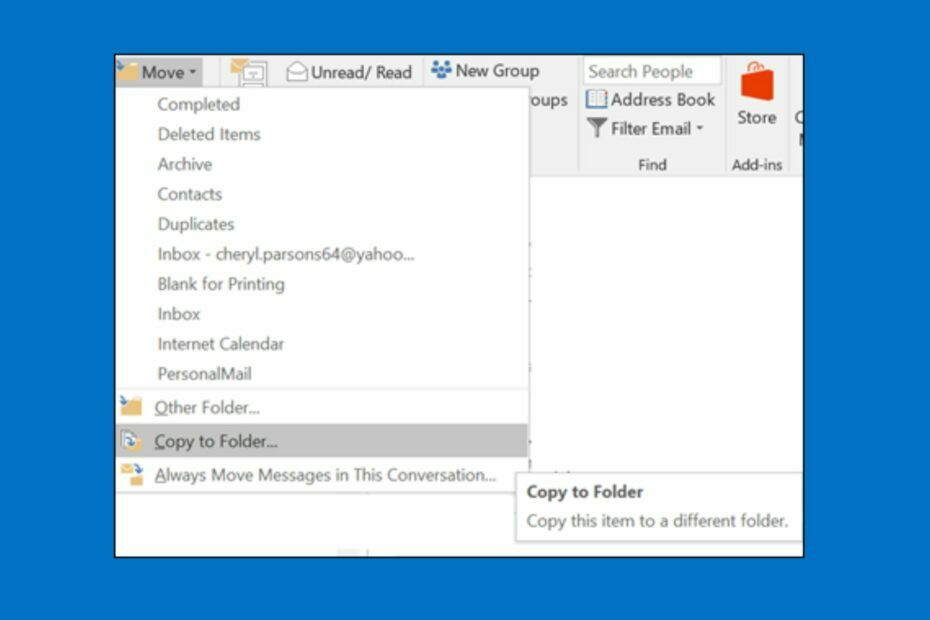
XВСТАНОВИТИ, НАТИСНУВШИ ЗАВАНТАЖИТИ ФАЙЛ
- Завантажте Fortect і встановіть його на вашому ПК.
- Запустіть процес сканування інструменту щоб знайти пошкоджені файли, які є джерелом вашої проблеми.
- Клацніть правою кнопкою миші Почати ремонт щоб інструмент міг запустити алгоритм виправлення.
- Fortect завантажив 0 читачів цього місяця.
Нещодавно багато користувачів повідомили, що Outlook не переміщує електронні листи до папок назавжди навіть після спроби перемістити їх із папки «Вхідні».
Існує кілька причин, чому Outlook не переміщує кілька електронних листів до папки. Коли електронні листи, які ви хочете скопіювати, уже використовуються в іншому місці призначення, ви можете зіткнутися з проблемою Outlook, що не переміщує електронні листи до папки.
Якщо ви зіткнулися з цією проблемою, менше хвилюйтеся, оскільки ця стаття містить найкращі поради щодо усунення несправностей і виправлення.
Чому Outlook не переміщує електронні листи до папки?
Однією з основних причин, чому Outlook не переміщує електронні листи до папки, є великий файл PST, який може виникнути, коли програма Outlook ненормально завершує роботу, коли файл усе ще відкритий.
Це трапляється, коли програма Windows чи Outlook аварійно завершує роботу або комп’ютер несподівано вимикається. Крім того, системна антивірусна програма може виконувати перевірку файлів Outlook на загрози, що спричиняє цю проблему.
Крім того, якщо правило пошкоджено, це може вплинути на копіювання/переміщення електронних листів до загальнодоступної папки.
Як примусово перемістити електронні листи в папку в Outlook?
1. Створення правил папки "Вхідні".
- Клацніть правою кнопкою миші конкретний повідомлення ви хочете встановити правило для свого список повідомлень.
- Натисніть на повідомлення і виберіть правила.

- Натисніть на Від (відправник) прапорець у Діалог створення правила коробка.
- Потім виберіть свій бажану папку до якого буде переміщено повідомлення від відправника, а потім натисніть в порядку двічі.
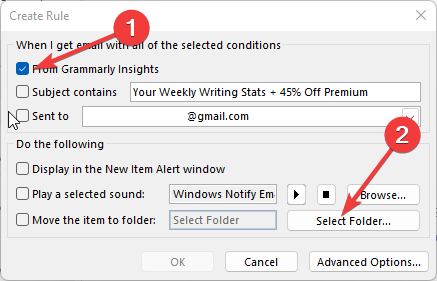
І правила будуть застосовані до ваших вхідних повідомлень. Це має виправити правило Outlook, що не переміщує електронні листи до папки.
2. Відновлення пошкодженого файлу PST Outlook
Він забезпечує відновлення поштової скриньки з повною структурою, як-от папки, вхідні, контакти, чернетки, журнали тощо. Цей інструмент обробить усі файли та видалить усі наявні пошкодження.
- Почніть Клієнт Microsoft Outlook і натисніть на Файл.
- Натисніть на Налаштування аккаунта.

- Натисніть на Файли даних вкладка в Налаштування аккаунта вікно.

- Виділіть Файл даних Outlook (.PST), а потім натисніть Відкрийте розташування файлу.
- Клацніть правою кнопкою миші на файл PST, а потім натисніть Властивості.
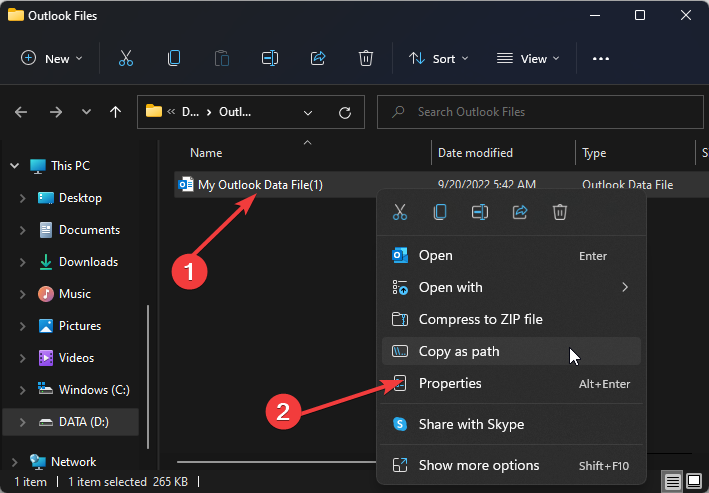
- Якщо ваш файл PST збільшився, ви можете відновити його за допомогою вбудованої утиліти, відомої як Scanpst.exe.
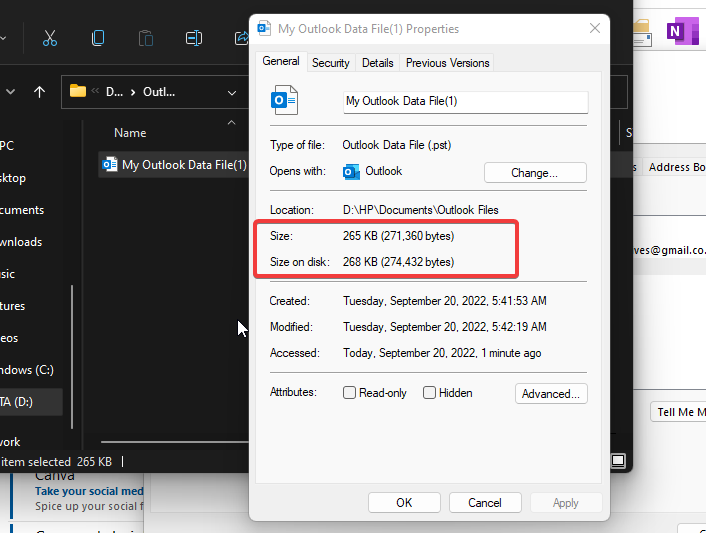
- Вийдіть із Outlook і перевірте наявність Scanpst.exe у вказаному Розташування Outlook нижче:
Outlook 2019: C:\Program Files (x86)\Microsoft Office\root\Office19Outlook 2016: C:\Program Files (x86)\Microsoft Office\root\OffiRepairOutlook 2013: C:\Program Files (x86)\Microsoft Office\Office15Outlook 2010: C:\Program Files (x86)\Microsoft Office\Office14Outlook 2007: C:\Program Files (x86)\Microsoft Office\Office12 - Відкрийте файл exe і натисніть переглядати відкрити корупціонерів файл PST.
- Щоб почати сканування, натисніть на старт кнопку.
- Натисніть на Ремонт щоб виправити відображені помилки.
- Після ремонту запустити Microsoft Outlook з відремонтованим файл PST.
Тепер ви можете відкрити Outlook, щоб перевірити, чи помилку виправлено.
3. Створіть новий профіль Outlook
- Почніть Клієнт Microsoft Outlook і натисніть на Файл.
- Виберіть Налаштування аккаунта а потім натисніть на Керувати профілями.
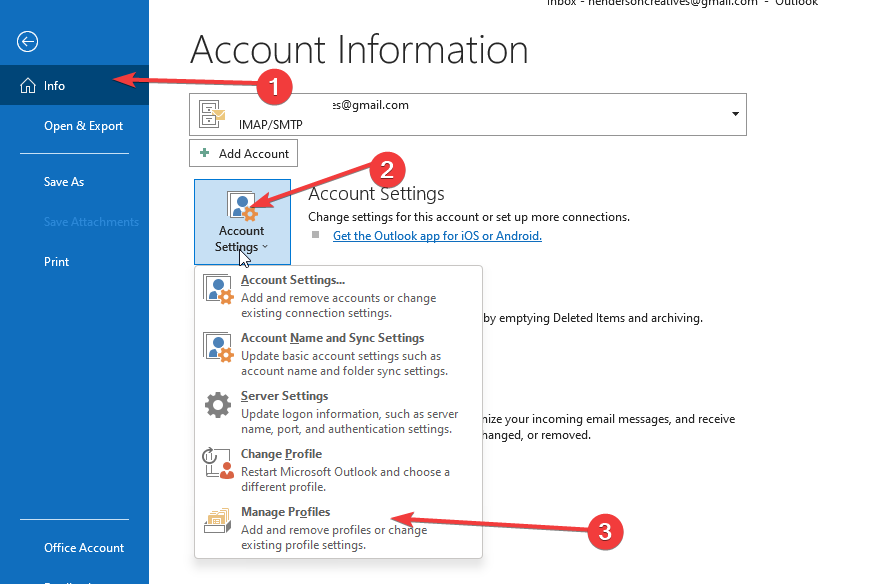
- Клацніть правою кнопкою миші, щоб Показати профілі і натисніть на Додати кнопку.
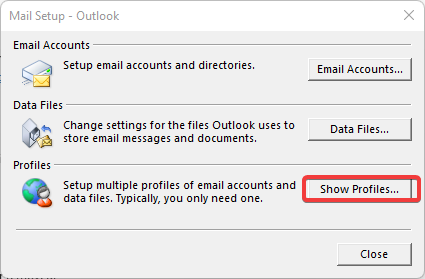
- Встановіть нову назву для Профіль в Поле імені профілю, потім натисніть на в порядку кнопку для підтвердження.
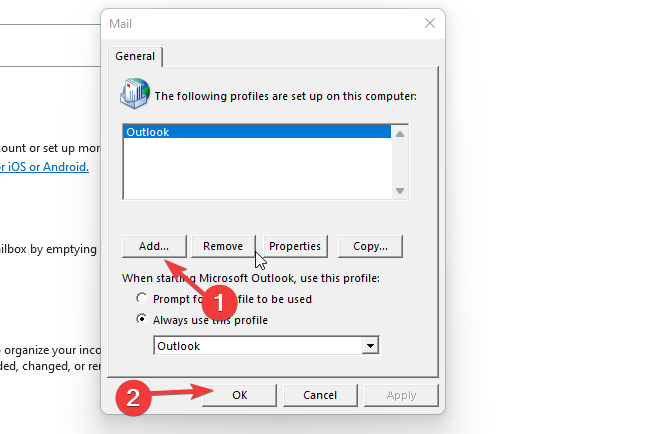
Порада експерта:
СПОНСОРОВАНО
Деякі проблеми з ПК важко вирішити, особливо коли мова йде про відсутні або пошкоджені системні файли та сховища Windows.
Обов’язково використовуйте спеціальний інструмент, наприклад Фортект, який просканує та замінить ваші пошкоджені файли їх свіжими версіями зі свого репозиторію.
Тепер ви можете перевірити, чи електронні листи Outlook, переміщені до папок, досі відображаються у папці "Вхідні".
- Календар Outlook не дозволяє редагувати: 3 способи це виправити
- 2 способи відкликати та повторно надіслати електронний лист у Outlook
- Як створити та використовувати категорії в Outlook: підвищте свою продуктивність
- Як додати свята до календаря Outlook
- Як надрукувати електронну пошту з програми Outlook Web & Desktop
4. Очистити всі правила для вашої електронної пошти
- Закрийте Клієнт Outlook.
- Прес вікна + Р щоб почати Запустити підказку.
- Введіть outlook.exe /cleanrules у підказці та натисніть Введіть.
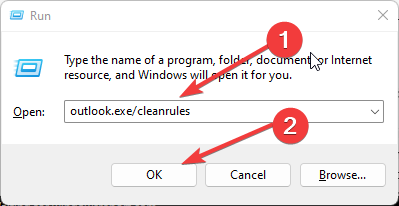
Це має видалити всі ваші правила, навіть якщо вони збігаються. Тоді ви можете встановити нові правила.
5. Перезапустіть Outlook
- Утримуйте Ctrl і Альтключі разом і натисніть Видалитиключ.
- Натисніть Диспетчер задач на новому екрані.
- Клацніть правою кнопкою миші Outlook у списку запущених програм, а потім натисніть Завершити завдання щоб закрити Outlook.
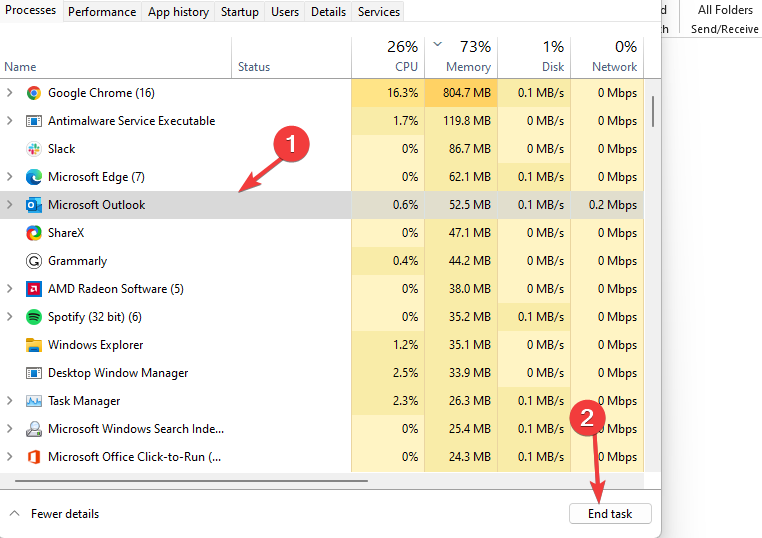
- Перезапустіть Outlook і перевірте, чи проблему вирішено; якщо ні, ви можете усунення несправностей в Клієнт Outlook.
- Прес вікна + Рі введіть outlook.exe /resetnavpane в Діалогове вікно запуску.

- Прес Введіть бігти Outlook.
Ви можете попрацювати над будь-якими виправленнями вище, щоб дізнатися, що вам найкраще підходить.
Чому мої папки Outlook не синхронізуються?
Це може бути наслідком поганого підключення до Інтернету або інших причин, через які вміст і папки в Outlook не оновлюються автоматично.
Таким чином, Outlook не зможе синхронізувати папку. Крім того, якщо файли OST пошкоджені, роботи в автономному режимі можуть не синхронізуватися з іншими папками, коли з’єднання ввімкнено.
Це найкращі способи вирішення проблеми, коли Outlook не переміщує електронні листи до папки. Після виконання виділених кроків усі ваші електронні листи мають синхронізуватися без проблем.
Ви також можете переглянути наш детальний посібник на виправлення зникаючих листів якщо ви виявите, що деякі ваші електронні листи відсутні в Outlook.
Залишайте свої коментарі та пропозиції в розділі нижче. Ми хотіли б почути від вас.
Все ще виникають проблеми?
СПОНСОРОВАНО
Якщо наведені вище пропозиції не допомогли вирішити вашу проблему, ваш комп’ютер може мати серйозніші проблеми з Windows. Ми пропонуємо вибрати комплексне рішення, наприклад Фортект для ефективного вирішення проблем. Після встановлення просто натисніть Переглянути та виправити кнопку, а потім натисніть Почати ремонт.


